Vuduが動作しないのを修正する方法: トラブルシューティングガイド
Vuduが動作しないのを修正する方法 あなたが映画やテレビ番組のストリーミングを楽しむ場合は、おそらくVuduのことを聞いたことがある。 これは、ユーザーが自分のデバイス上で見るための幅広いコンテンツを提供する人気のストリーミングサービスです。 しかし、他のストリーミングサービスと同様に、Vuduは …
記事を読む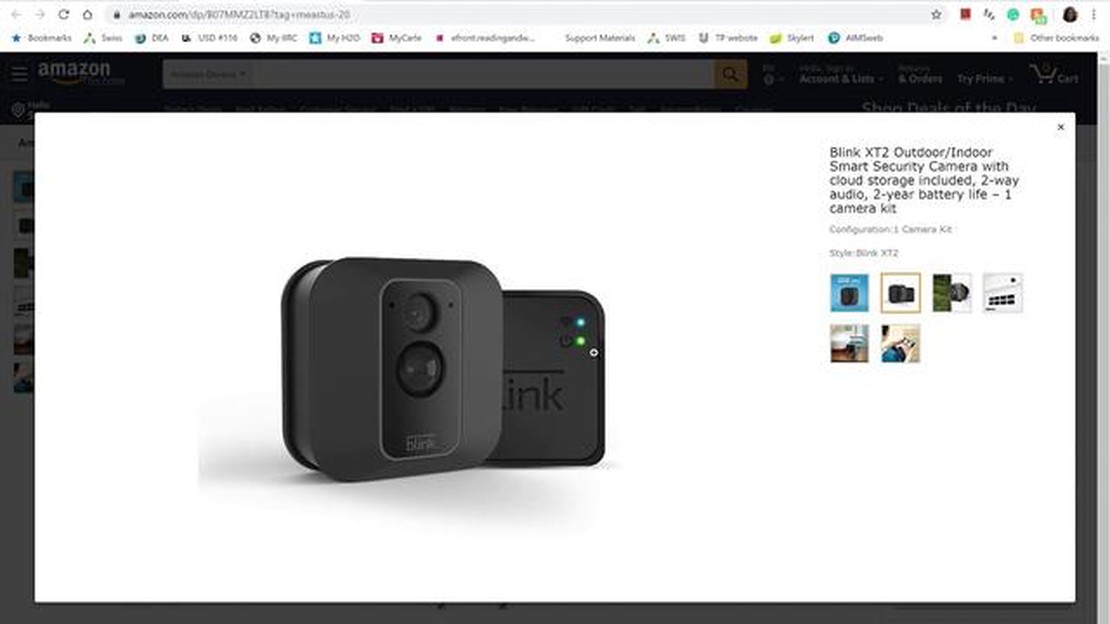
Blink カメラをお持ちの場合、緑色のライトが点滅する問題に遭遇したことがあるかもしれません。 この問題はイライラさせ、カメラの機能を中断させる可能性があります。 しかし、この問題を解決し、カメラが正常に動作するようにするための手順があります。
Blinkカメラの緑色のライトが点滅する問題は、通常、Wi-Fiネットワークへのカメラの接続に問題がある場合に発生します。 これは、信号が弱い、ネットワーク設定が正しくない、または他のデバイスからの干渉が原因である可能性があります。 ステップバイステップのガイドに従うことで、トラブルシューティングを行い、効果的に問題に対処することができます。
ステップ1: Wi-Fi信号の強さを確認します。 カメラがルーターの範囲内にあり、信号を妨害する障害物がないことを確認してください。 信号が弱い場合は、ルーターを移動するか、Wi-Fiエクステンダーを使用して受信範囲を広げることを検討してください。
ステップ2: Blinkカメラのネットワーク設定が正しいことを確認します。 正しいWi-Fiパスワードを入力し、カメラが正しいネットワークに接続されていることを確認します。 必要に応じて、カメラのネットワーク設定をリセットし、Wi-Fiネットワークに再接続します。
ステップ3: 緑色のライトの点滅の原因となっている可能性のある他の機器からの干渉を最小限に抑えます。 Wi-Fi信号を妨害する可能性のあるベビーモニター、電子レンジ、コードレス電話などの電子機器からカメラを離してください。
**ステップ4:**Blinkカメラのファームウェアをアップデートします。 メーカーは、既知の問題に対処し、パフォーマンスを向上させるために、ファームウェアのアップデートをリリースすることがよくあります。 Blinkのウェブサイトまたはアプリで利用可能なアップデートを確認し、カメラにインストールしてください。
これらの手順を実行することで、Blinkカメラの緑色ライト点滅の問題をトラブルシューティングし、正常に機能していることを確認できます。 問題が解決しない場合は、Blinkカスタマーサポートにお問い合わせください。
注:このガイドは、点滅する緑色のライトの問題が発生しているBlinkカメラのユーザーを対象としています。 お使いのカメラで別の問題に直面している場合は、Blinkのサポートマニュアルを参照するか、カスタマーサポートにお問い合わせください。
Blinkカメラで緑色のライトが点滅する問題が発生した場合、問題を解決するためにいくつかのトラブルシューティングステップがあります。 以下はステップバイステップのガイドです:
これらのトラブルシューティング手順に従っていただくことで、Blink カメラの緑点滅の問題を解決することができます。 将来の潜在的な問題を避けるために、常に最新のファームウェアと安定したWi-Fi接続を確保することを忘れないでください。
こちらもお読みください: Pubg: ニュース - クランシステムが追加されました! 他のチームと競争
Blinkカメラの緑点滅の問題を解決する前に、問題の根本原因を特定することが重要です。 点滅する緑色のライトの背後にある可能性のある理由を理解することで、トラブルシューティングの手順を絞り込み、効果的な解決策を見つけることができます。 以下は、緑色のライトが点滅する問題を引き起こす可能性のある一般的な問題です:
**バッテリー残量が少ない:**お使いの Blink カメラのバッテリー残量が少ない場合、正常に機能せず、緑色の点滅ライトが表示されることがあります。 Blinkアプリでバッテリーの状態を確認するか、必要に応じてバッテリーを交換してください。
こちらもお読みください: 5つの簡単なステップでSteamのプロフィール画像を変更する方法:詳細な手順
これらの可能性のある原因を考慮することで、Blinkカメラの緑色の点滅の問題を解決するための適切な手順を踏むことができます。 バッテリー残量やWi-Fi接続の問題など、最も一般的な原因から始め、必要に応じて徐々に複雑な解決策へと進む、体系的なアプローチを取ることをお勧めします。
Blinkカメラの緑点滅のトラブルシューティングの最初のステップは、電源と接続をチェックすることです。 カメラの緑色のライトが点滅している原因として考えられるものと、その対処法を以下に示します:
電源と接続を確認した後、Blinkカメラを再起動し、緑色のライトが点滅していることを確認します。 問題が解決しない場合は、次のトラブルシューティングステップに進んでください。
他のトラブルシューティングステップを試しても、Blink カメラがまだ緑色に点滅している場合は、カメ ラのリセットと再設定が必要な場合があります。 カメラをリセットすると、デフォルト設定に戻り、再度設定できるようになります。
Blinkカメラにまだ問題がある場合は、Blinkサポートにお問い合わせください。
Blinkカメラが緑色に点滅している場合、通常はWi-Fiに接続されていないことを意味します。 ネットワークに問題があるか、カメラがルーターから遠すぎる可能性があります。 この問題を解決するには、カメラがWi-Fi信号の範囲内にあることを確認し、ネットワーク設定を確認してください。
BlinkカメラがWi-Fiに接続されているかどうかを確認するには、スマートフォンでBlinkアプリを開き、カメラ設定に進みます。 Wi-Fi信号強度インジケータを探します。 強い信号が表示されていれば、カメラはWi-Fiに接続されています。 信号が弱い、または信号がないと表示された場合は、カメラをルーターに近づけてみるか、ネットワーク設定を確認してください。
Wi-Fi接続を確認した後もBlinkカメラが緑色に点滅している場合は、カメラをリセットしてみてください。 リセットするには、カメラ背面のリセットボタンを前面のLEDライトが赤く点灯するまで約20秒間押し続けます。 その後、ボタンを離し、カメラがリセットされるのを待ちます。 リセット後、カメラを再度セットアップし、緑色のライトが点滅しなくなったか確認してください。
カメラをリセットしても緑色のライトの点滅の問題が解決しない場合は、カメラとルーターの電源を切ってみてください。 両方のデバイスを電源から抜き、約30秒間待ってから、再び接続します。 これにより、カメラとWi-Fiネットワーク間の接続がリフレッシュされます。 それでも問題が解決しない場合は、Blinkのサポートにお問い合わせください。
Vuduが動作しないのを修正する方法 あなたが映画やテレビ番組のストリーミングを楽しむ場合は、おそらくVuduのことを聞いたことがある。 これは、ユーザーが自分のデバイス上で見るための幅広いコンテンツを提供する人気のストリーミングサービスです。 しかし、他のストリーミングサービスと同様に、Vuduは …
記事を読むグーグルピクセル6a対何も電話(1):彼らはどのように比較するのですか? モバイルデバイスの世界では、常に新しい技術的なブレークスルーがあります。 各社は毎年、より高度で機能的なスマートフォンを市場に投入している。 今年最も話題になった2つのスマートフォン、Google Pixel 6a …
記事を読むオネプラス9はオネプラス888に取って代わられるかもしれない テクノロジー企業OnePlusは、新型スマートフォンOnePlus 888でファンを喜ばせる準備を進めている。 最新の噂を信じるなら、この新モデルは人気のOnePlus 9シリーズの後継機種となる可能性がある。 この記事では、新デバイスで …
記事を読む7 Android用ベスト無料ゴルフGPS距離計アプリ ゴルフは精度とスキルのゲームであり、右のツールを持つことはすべての違いを生むことができます。 任意のゴルファーのために不可欠なツールの一つは、正確にコース上の距離を測定するのに役立ちますGPS距離計です。 幸いなことに、あなたのスマートフォンを …
記事を読む2023年にアンドロイドのための8つの最高のdirectvアプリ。 DIRECTVは、テレビチャンネルやエンターテイメント番組の広い範囲を提供し、世界で最も人気のあるテレビ放送システムの一つです。 モバイル技術の進歩とスマートフォンのユビキタス使用で、DIRECTVのユーザーは今、自分 …
記事を読むレドミノート7プロの仕様、価格 - 48 mpカメラと予算の王 Redmi Note 7 Proは、スマートフォンの中でも格安セグメントの真の王となりました。 このデバイスは、その価格カテゴリで他の追随を許さない数多くのユニークな機能を備えています。 目次 Redmi Note 7 Pro - スペ …
記事を読む